Si vous souhaitez supprimer Siri sur un Mac est pratiquement impossible car il a déjà été configuré par défaut sur votre Mac, il n'y a aucun moyen de le supprimer. Mais nous pouvons vous aider sur comment désactiver Siri sur Mac, il s'agit simplement de l'éteindre pour l'empêcher de fonctionner sur votre Mac.
Tout d'abord, ce serait formidable si nous partagions avec vous des informations sur Siri et ce qu'il peut faire sur votre Mac, ainsi que des raisons pour lesquelles vous souhaitez désactiver Siri. Nous avons pas mal d'options sur la façon de désactiver Siri sur Mac et vous pouvez sélectionner ce qui fonctionnera pour vous.
Contenus : Partie 1. Qu'est-ce que Siri sur Mac?Partie 2. Comment désactiver Siri sur Mac à l'aide d'iMyMac PowerMyMacPartie 3. Comment désactiver manuellement Siri sur Mac?Partie 4. Conclusion
Partie 1. Qu'est-ce que Siri sur Mac?
Siri est à l'origine développé par Apple et a été publié le 12 octobre 2011, la plupart des appareils Apple ont Siri comme iPad, iPhone et Mac. Propulsée par l'intelligence artificielle, elle utilise l'apprentissage automatique, le traitement du langage et la reconnaissance vocale pour vous aider dans certaines tâches. Il fonctionne comme votre assistant en raison de sa fonction de reconnaissance vocale, ils ont utilisé une voix féminine pour Siri qui ressemble à un robot.
- Vous pouvez demander à Siri de faire certaines choses pour vous à l'intérieur de votre appareil, comme vous pouvez lui demander d'appeler une personne de votre liste de contacts, d'ouvrir un e-mail pour vous, de créer et d'annuler des réunions figurant dans votre calendrier, et bien d'autres.
- Siri peut également ouvrir ou lancer des applications, faire des recherches et naviguer si elle le reconnaîtrait via votre commande vocale.
- Elle travaille si bien avec un accent américain et a du mal à gérer l'accent des autres pays et semble ne pas pouvoir comprendre bien.
Puisqu'elle peut accéder à vos fichiers, elle pourrait donc savoir tout ce qui se trouve à l'intérieur de votre Mac et qui pourrait vous effrayer en termes de confidentialité. Vous n'avez pas à vous inquiéter car tout ce que Siri peut faire est d'accéder et de lire les données qui se trouvent à l'intérieur de votre appareil et ne les partagent pas sur les serveurs Apple.

Puis-je supprimer Siri de mon Mac?
Compte tenu de ce que Siri peut faire sur votre Mac, il est prudent de dire qu'elle a accès à certaines de vos données importantes. si cela vous met un peu mal à l'aise, vous vous demandez peut-être s'il est possible de désinstaller Siri. Certaines applications sur votre Mac peuvent être très intrusives. Il est prudent de dire que Siri est l'un d'entre eux. Malheureusement, vous ne pouvez pas désinstaller Siri. C'est l'une de ces applications inhérentes à votre Mac. Cependant, si vous ne trouvez pas Siri du tout utile ou si vous la traitez simplement comme une nuisance, vous pouvez la désactiver, nous allons maintenant procéder à la désactivation de Siri sur Mac.
Partie 2. Comment désactiver Siri sur Mac à l'aide d'iMyMac PowerMyMac
Lorsque Siri pourrait être d'une grande aide pour certains utilisateurs, d'autres utilisateurs trouvent Siri pas du tout utile ou simplement préoccupés par leur vie privée. iMyMac PowerMyMac est un super outil qui pourrait vous aider à optimiser les performances de votre Mac en libérant de l'espace et en effectuant des opérations de maintenance.
- C'est un outil de travail rapide qui pourrait vous aider à vous débarrasser des fichiers inutiles qui ne sont pas nécessaires sur votre Mac, à désinstaller les applications que vous n'utilisez plus et à analyser les fichiers volumineux et anciens pour que vous puissiez les sauvegarder ou les supprimer.
- En utilisant iMyMac PowerMyMac, vous pouvez également maintenir et protéger votre confidentialité puisque vous pouvez vous débarrasser facilement du cache, des cookies, des extensions et des modules complémentaires sur votre Mac.
- Il scanne votre Mac très rapidement afin que vous n'ayez plus à aller dans chacun de vos dossiers pour supprimer les fichiers inutiles sur votre Mac
- iMyMac PowerMyMac peut également localiser les fichiers en double qui se trouvent sur votre Mac, qu'ils se trouvent ou non à des emplacements différents
- Interface conviviale et facile à comprendre que même les débutants peuvent l'utiliser
Voici le guide complet sur la façon dont vous pourriez profiter de la désactivation de Siri sur Mac à l'aide d'iMyMac PowerMyMac.
- Ouvrez n'importe quel navigateur> Allez sur le site Web imymac.com, cliquez sur PowerMyMac> Sélectionnez Téléchargement gratuit
- Installez le programme sur votre Mac> Lancez l'application> Sur le côté gauche des catégories, sélectionnez Boîte à outils, puis choisissez Extensions
- Cliquez sur Numériser> Parcourir la liste sur le côté gauche de l'écran
- Mettez en surbrillance Siri en cliquant dessus> Activez ou désactivez le bouton

Notez que vous devriez supprimer également les cookies et met en cache après avoir désactivé Siri sur votre Mac pour protéger votre Mac contre d'éventuels logiciels publicitaires. Mais grâce à iMyMac PowerMyMac, vous pouvez facilement supprimer les caches et les cookies de tous vos navigateurs en même temps, sélectionnez simplement la catégorie de confidentialité et suivez les étapes comme la désactivation de Siri. Si vous souhaitez simplement effacer l'historique Siri, ce guide est pour toi.
À présent, Siri aurait déjà dû être désactivé sur votre Mac et vous devriez avoir réalisé à quel point iMyMac PowerMyMac est rapide et facile à utiliser.
Partie 3. Comment désactiver manuellement Siri sur Mac?
Comment supprimer Siri du bureau?
En plus d'utiliser une application tierce comme iMyMac PowerMyMac sur la façon de désactiver Siri sur Mac, vous pouvez également le faire directement sur vos préférences. Suivez simplement le guide ci-dessous.
- Lancez le menu Pomme> Sélectionnez Préférences système> Cliquez sur Siri
- Décochez la case de l'option Activer Siri
- Siri aurait déjà dû être désactivé
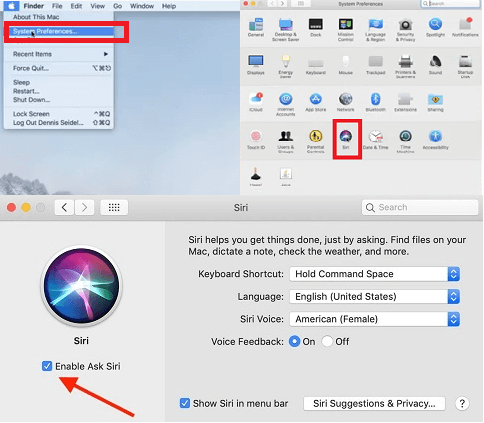
Siri devrait maintenant cesser de fonctionner sur votre Mac, même si vous devez toujours supprimer certains logiciels publicitaires de votre Mac et supprimer votre cache et vos cookies après avoir désactivé Siri. Vous pouvez toujours activer Siri également si vous le souhaitez, répétez simplement les étapes ci-dessus et cochez la case à côté de l'option Activer Siri, vous pouvez à nouveau utiliser Siri.
Comment supprimer Siri de la Touch Bar?
Si vous avez un Bar tactile, vous devrez alors recourir à l'ajout de cette option suivante même après avoir désactivé Siri depuis sa fenêtre. Jetez un œil aux étapes ci-dessous pour voir comment désactiver Siri sur Mac Touch Bar:
- Accédez au logo Apple et cliquez sur Préférences Système pour le lancer. Cette fois, cliquez sur le clavier.
- Une fois la fenêtre Clavier lancée sur votre écran, amenez votre curseur vers la partie inférieure et cliquez sur Personnaliser la Touch Bar.
- Faites glisser votre souris vers le bas pour mettre en surbrillance Siri. Vous allez voir que Siri s'allumera sur la Touch Bar. Vous pouvez faire glisser Siri hors de votre Touch Bar.
- Cliquez ensuite sur l'onglet Terminé que vous voyez dans le coin supérieur droit de votre Touch Bar.
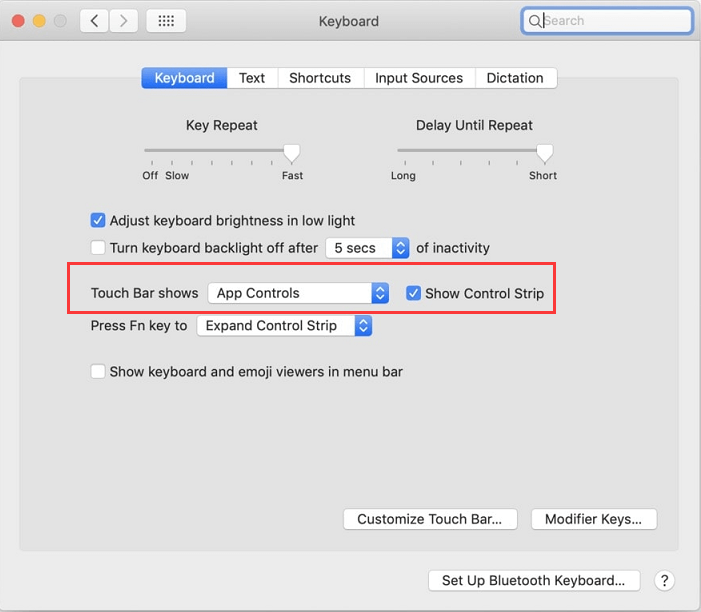
Partie 4. Conclusion
Avoir un assistant créé par IA (Intelligence Artificielle) pourrait être d'une grande aide, en particulier pour les utilisateurs toujours en déplacement ou habitués à effectuer plusieurs tâches à la fois, car Siri peut prendre des commandes. Mais pour certains utilisateurs comme moi, il suffit de trouver Siri comme une nuisance ou peut-être une menace pour ma vie privée et je préfère la désactiver.
Toujours avoir iMyMac PowerMyMac installé sur votre Mac car il pourrait être beaucoup plus utile que Siri, il agit également comme votre assistant, mais vous aurez un contrôle total car il ne prendra que les commandes entre vos doigts.
Comme c'est la fin de cet article, votre question sur la désactivation de Siri sur Mac devrait déjà avoir été répondue. Nous espérons que cet article vous sera utile.



